Kali ini ane mau share ke kalian tentang Trik Mengunci Folder di Windows7, buat teman-teman yang ingin menjaga privasi tentang isi Folder-nya, nih cocok banget buat ditiru. Apa lagi buat kalian yang
biasanya suka menyimpan Video XXX. HAHAHA...
Trik ini menggunakan fitur
bawaan dari Windows7, jadi gak usah download-download segala deh. Oke, tanpa banyak cingcong.. Lets go! :)
2. Kalau sudah buka folder yang anda buat tadi
3. Klik kanan di dalam folder kosong yang anda buat tadi
4. Pilih New ---->> Text Document
5. Paste-kan Kode di bawah ini ke dalamnnya , trus simpan (save as) dengan nama terserah anda, yang penting di akhiri dengan .bat >>> Contoh : kunci.bat
Kode:
Perhatikan tulisan XXXXXXXXXX didalam kode diatas, itu adalah password, jadi anda ganti dulu sebelum anda menyimpannya ...
6. Sekarang kembali ke folder "Jangan dihapus" tadi, ditemukan 2 file, "Document Teks" dan "Lock".
7. Klik 2 kali folder "Lock" tadi, akan menghasilkan folder "Privat" jadi sudah ada 3 file didalam 1 folder tadi yaitu :
"New Text Document", "Lock" dan "Privat".
8. Simpan folder apa saja aplikasi atau apa aja boleh ke dalam folder "Privat" kalau ingin mengunci klik file "Lock" akan muncul seperti ini :
9. Ketik Y untuk mengunci dan N untuk tidak mengunci (pada keyboard) dan kemudian tekan Enter, folder "Privat" nya akan hilang.
10. Kalau mau Munculkan lagi folder privat yang hilang tadi, klik lagi kunci nya, masukan password nya ..
Semoga Membantu .... :D

















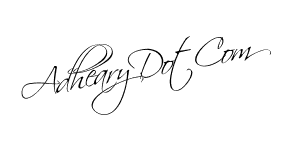

0 komentar:
Posting Komentar